按键精灵操作基础:[1]如何找颜色?
来源:网络收集 点击: 时间:2024-03-10【导读】:
今天我们首先讲解基础的知识,最后再举两个例子说明一下。方法/步骤1/14分步阅读 2/14
2/14 3/14
3/14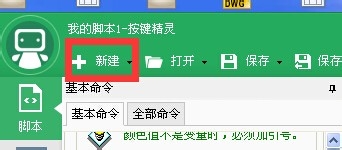 4/14
4/14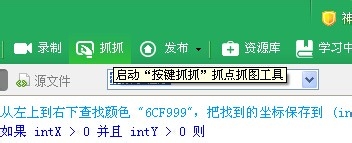 5/14
5/14 6/14
6/14 7/14
7/14 8/14
8/14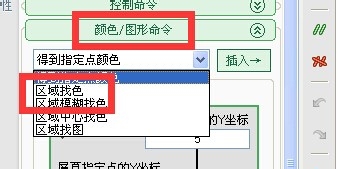 9/14
9/14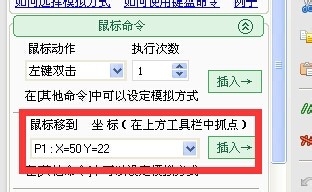 10/14
10/14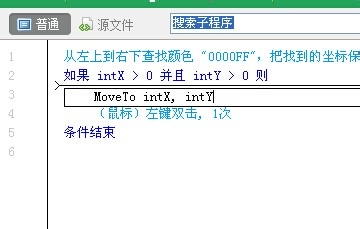 11/14
11/14 12/14
12/14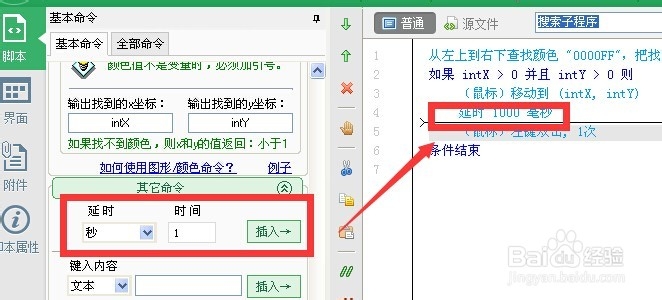 13/14
13/14 14/14
14/14 硬件
硬件
我们使用找颜色的方法找到桌面上“我的电脑”并进行打开。
 2/14
2/14首先说明一下,如果安装了杀毒软件的话,你最好关闭。我在测试的时候,反复几次都没有成功,最后关闭杀毒软件才可以了。
 3/14
3/14回到桌面,使用PRINTSCREEN键,对屏幕进行拷屏。打开按键精灵,并新建一个文件。
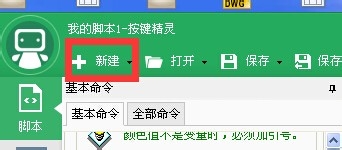 4/14
4/14点击工具栏中的”按键抓抓“图标,如图所示。
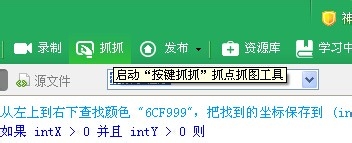 5/14
5/14在”按键抓抓“窗口中点击”图片“按钮,这个时候可以我们刚刚的截图。
 6/14
6/14我们找到”我的电脑“中的特殊颜色,最好跟其他的区别很大。右击选择“加入点1”
 7/14
7/14这个时候我们可以看到这个颜色点的坐标和颜色参数。
 8/14
8/14在“颜色/图形命令”选择“区域找色”,并点击“插入”按钮。并在下面的输入颜色数值。
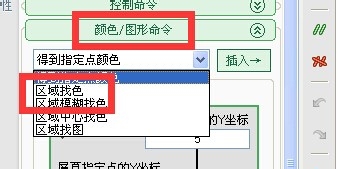 9/14
9/14在“鼠标命令”中选择“鼠标移动到”,点击“插入”命令。
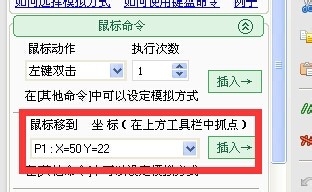 10/14
10/14如何修改指令如图所示。MoveTo intX, intY
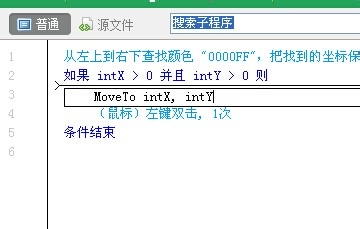 11/14
11/14在鼠标命令中选择“左键双击”,并点击插入按钮。
 12/14
12/14为了减少处理器的占用。我们在命令之间插入1秒的延时。
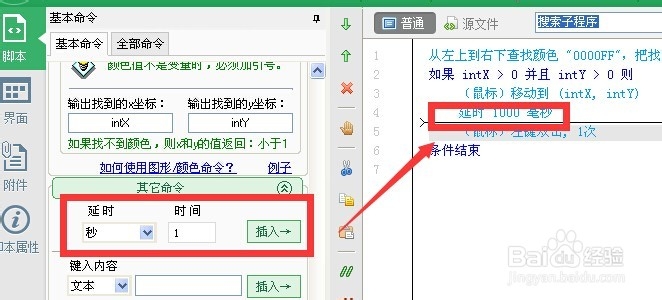 13/14
13/14点击工具栏上的“测试”按钮。
 14/14
14/14再点击下方的启动进行测试,如果没有成功的话,可以使用MoveTo intX-3, intY-3,适当调整鼠标的位置。
 硬件
硬件 版权声明:
1、本文系转载,版权归原作者所有,旨在传递信息,不代表看本站的观点和立场。
2、本站仅提供信息发布平台,不承担相关法律责任。
3、若侵犯您的版权或隐私,请联系本站管理员删除。
4、文章链接:http://www.1haoku.cn/art_304291.html
上一篇:顺丰怎么查一年前的快递
下一篇:Keynote如何显示/隐藏标尺
 订阅
订阅